عندما تقوم أداة شاشة القفل أيضًا بتمكين تطبيقات بث الموسيقى مثل Deezer Music، فإنها تتيح المزيد طريقة ملائمة للمستخدمين للتحكم في تشغيل الموسيقى على الأجهزة المحمولة. ومع ذلك، في بعض الأحيان قد تواجه لا يظهر Deezer على شاشة القفل على كل من أجهزة iPhone وAndroid، لماذا؟
دعونا نناقش هذه المشكلة في هذا المنصب! سوف ترشدك الوحدات التالية إلى الأسباب العامة التي تؤدي إلى Deezer لا يظهر على شاشة القفل و7 حلول سهلة لحل المشكلة يرجى الغوص في القراءة.
- لماذا لم تعد موسيقى Deezer تظهر على شاشة قفل الموسيقى بعد الآن؟
- 7 إصلاحات لحل مشكلة عدم ظهور Deezer على شاشة القفل
- الإصلاح 1. التغيير إلى شبكة أسرع
- الإصلاح 2. أعد تشغيل هاتفك وموسيقى Deezer برنامج
- الإصلاح 3. تحديث موسيقى Deezer
- الإصلاح 4. إعادة تمكين أدوات شاشة القفل
- إصلاح 5. تعطيل تحسين البطارية وضع
- إصلاح 6. تحقق من إعدادات الإشعارات
- الإصلاح 7. قم بتنزيل Deezer Music لتشغيله مشغلات الوسائط الأخرى
لماذا لم تعد موسيقى Deezer تظهر على شاشة قفل الموسيقى بعد الآن؟
يمكن أن تؤدي الأسباب المحتملة المختلفة إلى عدم ظهور Deezer Music على شاشة القفل، بما في ذلك الأسباب التالية:
نقص التفويض: من المحتمل أنك قمت بتعطيل الوصول إلى المحتوى المعروض الذي يظهر عند القفل الشاشة مثل جميع أنواع الإخطارات.
إصدارات تطبيق Deezer القديمة: تطبيق Deezer Music المثبت قديم، ويحتوي على أخطاء متكررة وظهور أخطاء في تدفق الموسيقى.
التطبيقات التي تسبب الصراعات: يتسبب Deezer Music في حدوث تعارضات مع التطبيقات الأخرى التي تعمل في الخلفية، مما يتسبب في حدوث بعض الأخطاء ومنع Deezer من الظهور على شاشة القفل.
تم التوقف عن طريق وضع تحسين البطارية: ميزة وضع تحسين البطارية على كل من iPhone و سيحظر Android بعض أنشطة الجهاز، بما في ذلك عدم إظهار Deezer في أدوات القفل لك.
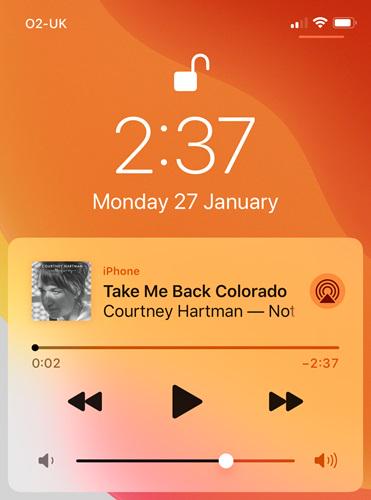
من خلال تقييم الأسباب المحتملة التي تؤدي إلى عدم ظهور Deezer على شاشة القفل، يمكنك الوصول بسرعة إلى الحلول المقابلة المقدمة أدناه لإصلاح المشكلة في أي وقت من الأوقات.
7 إصلاحات لحل مشكلة عدم ظهور Deezer على شاشة القفل
الآن، دعنا ننتقل إلى الطرق السبعة السريعة التي تتيح لك حل مشكلة عدم ظهور Deezer على شاشة القفل. هم كل ذلك سهل الإتقان وفعال في التعامل مع الأخطاء. دعونا نرى كيف.
الإصلاح 1. التغيير إلى شبكة أسرع
يعتمد Deezer Music على اتصال ثابت بالإنترنت لاستخدام جميع عمليات البحث عن الموسيقى وبثها وإدارتها المهام. عندما تنخفض حالة الشبكة، ستأتي المشاكل بالتأكيد. ولذلك، عندما كنت للأسف واجهت خطأ Deezer لا يظهر على شاشة القفل، يرجى التحقق أولاً من اتصال الشبكة بجهازك. لو إنه أمر يفوق التوقعات، فمن الأفضل أن تقوم بالتغيير إلى جهاز أسرع أو التبديل بين شبكة Wi-Fi والبيانات الخلوية تحسين الاستقرار. وفي معظم الحالات، يساعد في إصلاح العديد من مشكلات تشغيل Deezer بشكل فعال.
الإصلاح 2. أعد تشغيل هاتفك وتطبيق Deezer Music
يمكن أن تستغرق إعادة تشغيل أجهزتك وتطبيق Deezer Music أقل جهد لإصلاح العديد من المشاكل الصغيرة المفاجئة أخطاء مثل عدم ظهور Deezer على شاشة القفل. لأن العديد من هذه المشكلات الصغيرة تنتج فقط عن التطبيق الصراعات، خاصة عندما يكون هناك العديد من البرامج المفتوحة والمشغلة في الخلفية، مما يؤدي إلى إعادة عرض كل من ملفاتك يمكن للجهاز وDeezer Music تسوية هذه المشكلات وتمكين الخدمات من العودة إلى وضعها الطبيعي مرة أخرى.
الإصلاح 3. تحديث موسيقى Deezer
سيعمل Deezer على تحسين أدائه بشكل منتظم وإصلاح الأخطاء من خلال تحديثات البرنامج. لذلك، باستخدام عفا عليها الزمن الإصدارات قد تسبب مشاكل غير متوقعة. إذا لم تقم بتحديث Deezer Music لفترة طويلة، فحاول القيام بذلك تُعد الترقية طريقة فورية لحل المشكلات المفاجئة مثل عدم ظهور Deezer على شاشة القفل. ببساطة قم بالدوران انتقل إلى متاجر التطبيقات على أجهزتك وابحث عن Deezer من قائمة التحديثات لإكمال تثبيت الإصدار الجديد فيه لا وقت!
الإصلاح 4. إعادة تمكين أدوات شاشة القفل
في بعض الأحيان، قد تتعطل أدوات شاشة القفل فجأة لأسباب غير معروفة، ولا تعمل على حل المشكلة عرض أي محتوى، مما يؤدي إلى عدم ظهور Deezer على شاشة القفل وعدم السماح لك بالتحكم في الموسيقى التدفق بمرونة. في مثل هذه الظروف، يمكن أن تساعدك إعادة تمكين أدوات شاشة القفل في إصلاح الخطأ:
الخطوة 1. على iPhone ، افتح الإعدادات >> معرف اللمس ورمز المرور.
الخطوة 2. انتقل لأسفل أدوات شاشة القفل وتعطيله.
الخطوة 3. قم بتشغيل الخيار لتمكينه مرة أخرى. في معظم الحالات، سيتم حل المشكلة.
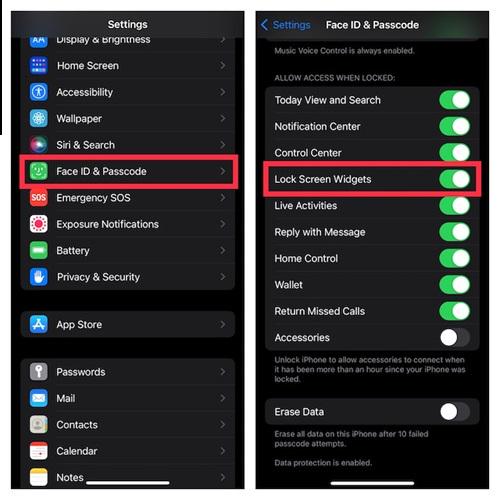
إصلاح 5. تعطيل وضع تحسين البطارية
لإطالة عمر بطارية الجهاز، أضافت طرازات أجهزة iOS وAndroid البطارية الافتراضية وضع التحسين لتحسين تشغيل البطارية واستهلاكها. ومع ذلك، عند تشغيل هذه الميزة، ستمنع الأنظمة تشغيل بعض الأنشطة كالمعتاد. لذلك، عليك أن تفكر فيما إذا كان هذا أثرت الوظيفة على أداء Deezer وأدت إلى عدم ظهوره على شاشة القفل.
إذا قمت بالتحقق مرة أخرى واكتشفت أن المشكلة تظهر عند تمكين وضع تحسين البطارية، فقم بتشغيله قم بإيقاف تشغيله وإعادة تشغيل تطبيق Deezer Music للمحاولة مرة أخرى، وستجد أن المشكلة قد تم حلها بطريقة سحرية.
تلميح: لإيقاف تشغيل وضع تحسين البطارية، افتح الإعدادات >> البطارية على على كل من أجهزة iPhone وAndroid، يمكنك بعد ذلك العثور على الخيار.
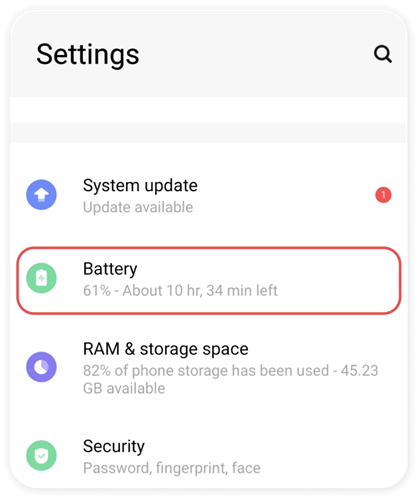
إصلاح 6. تحقق من إعدادات الإشعارات
لا تنس التحقق من إعدادات الإشعارات، فقد يكون ذلك أيضًا سببًا خفيًا يؤدي إلى Deezer لا تظهر على شاشة القفل. لتخصيص إعدادات إشعارات Deezer، يمكنك اتباع الإجراءات التالية ملاحق:
على أجهزة iOS
الخطوة 1. قم بتشغيل تطبيق Deezer وقم بتسجيل الدخول.
الخطوة 2. يتجه إلى الإعدادات >> الإخطارات.
الخطوة 3. حدد جميع الخيارات لتمكين Deezer من إخطارك.
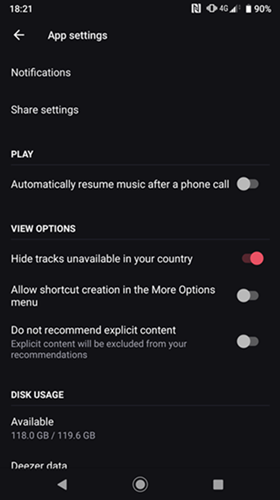
على أجهزة Android
الخطوة 1. ساعات العمل الإعدادات >> التطبيقات.
الخطوة 2. ابحث عن Deezer من القائمة وافتحه.
الخطوة 3. تفعيل السماح الإخطارات للسماح لـ Deezer بإرسال رسائل إليك.
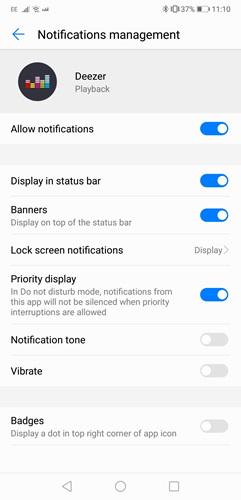
بمجرد الانتهاء من الإعدادات، حاول تشغيل الموسيقى في Deezer وستجدها تظهر بشكل طبيعي على القفل الخاص بك شاشة.
الإصلاح 7. قم بتنزيل Deezer Music لتشغيله على مشغلات الوسائط الأخرى
عندما تجرب جميع الحلول المذكورة أعلاه ولكنك تجد أن Deezer لا يستمر في الظهور على شاشة القفل لديك، فإن المشكلة الحل النهائي للتخلص من هذه المشكلة هو تنزيل مقطوعات Deezer Music لتشغيلها خارج تطبيق Deezer ال أفضل تنزيل Deezer Music.
برنامج TuneFab Deezer Music Converter هو ممتاز أداة تنزيل الموسيقى موجهة لمنصة البث المباشر Deezer. تضمين مشغل الموسيقى، فهو يسمح لك بذلك يمكنك الحصول مباشرة على جميع قوائم تشغيل Deezer وتنزيلها دون الاتصال بالإنترنت بتنسيقات MP3 أو M4A أو WAV أو FLAC الشهيرة دون فقدان البيانات تم الاحتفاظ بجودة HiFi.
تعد سرعة الدوران للبرنامج جذابة أيضًا، حيث توفر القدرة على معالجة قوائم تشغيل Deezer المجمعة قم بالتنزيل بسرعة أكبر 10X بقوة. من خلال الحصول على مكتبة Deezer الكاملة الخاصة بك دون الاتصال بالإنترنت، لم تعد بحاجة إلى ذلك تقلق بشأن الوقوع في أي خطأ في Deezer مثل عدم ظهور Deezer على شاشة القفل مع الاستمتاع بالموسيقى الممكنة تجربة البث حاليا!
يرجى الاطلاع على الدليل البسيط أدناه لتنزيل Deezer Music باستخدام TuneFab Deezer Music Converter وقت:
الخطوة 1. افتح TuneFab Deezer Music Converter وقم بتسجيل الدخول باستخدام بيانات اعتماد Deezer الخاصة بك.
الخطوة 2. في مشغل الويب، حدد قوائم تشغيل Deezer واسحبها إلى الزر "إضافة" لحلها.
الخطوة 3. قم بتكوين معلمات الإخراج مثل التنسيق وSampleRate ومعدل البت في التفضيلات.
الخطوة 4. انقر فوق الزر "تحويل الكل" لتنزيل Deezer Music دون اتصال بالإنترنت في أي وقت من الأوقات.

يمكنك اللجوء إلى هذا دليل تعليمي كامل لإتقان المزيد من التفاصيل لتنزيل Deezer Music في TuneFab Deezer Music Converter.
الحكم النهائي
عندما تواجه، لسوء الحظ، مشكلة عدم ظهور Deezer على شاشة القفل، يمكن أن تكون هذه الإصلاحات السبعة مفيدة لك أخرجك من القضية لتجنب حدوث ذلك في المستقبل، قم بتنزيل Deezer باستخدام برنامج TuneFab Deezer Music Converter يمكن أن يكون حل نهائي. جربه مجانًا بدءًا من اليوم. يتمتع!
🥛 استكشاف الأخطاء وإصلاحها الأخرى:













